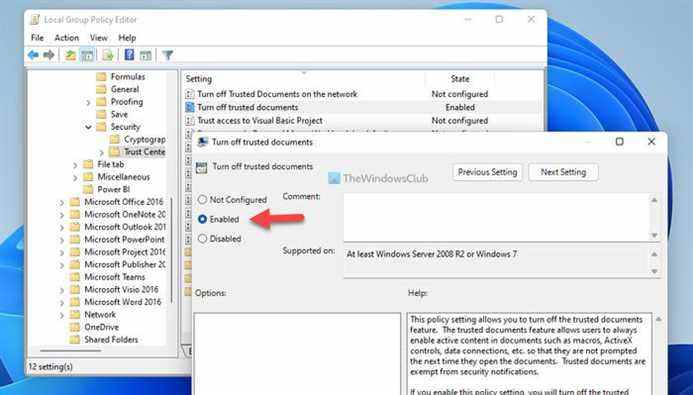Parfois, vous ne voudrez peut-être pas empêcher les macros, le contrôle ActiveX, les connexions de données, etc., de s’exécuter dans un document Word, une feuille de calcul Excel ou une présentation PowerPoint. Si oui, vous pouvez désactiver ou désactiver les documents de confiance fonctionnalités dans Word, Excel et PowerPoint. Cela explique comment vous pouvez activer ou désactiver les documents approuvés dans Word et d’autres applications bureautiques.
Qu’est-ce qu’un document de confiance ?
Lorsque vous ouvrez un document, une feuille de calcul ou un diaporama protégé, il affiche une notification afin que les utilisateurs sachent qu’ils ont ouvert un document, qui peut contenir des macros et d’autres types de contenu actif. Cependant, si vous avez besoin d’ouvrir fréquemment de tels fichiers, il vous faudra un peu de temps pour passer par le paramètre de sécurité afin d’ouvrir le document pour le modifier.
Dans de telles situations, vous pouvez désactiver la fonction Documents approuvés pour permettre à tous les fichiers de s’ouvrir sans aucun avertissement de sécurité. En d’autres termes, la fonctionnalité Documents approuvés empêche l’exécution des macros, des contrôles ActiveX et d’autres types de contenu actifs sans l’autorisation de l’utilisateur.
Noter: Pour cet exemple, nous avons utilisé Microsoft Excel. Cependant, vous pouvez utiliser l’une des deux autres applications et suivre les mêmes étapes.
Activer ou désactiver les documents approuvés dans Word, Excel, PowerPoint
Pour activer ou désactiver les documents approuvés dans Word, Excel, PowerPoint, suivez ces étapes :
- Ouvrez Excel sur votre ordinateur.
- Clique sur le Choix.
- Passez à la Centre de confiance et cliquez sur le Paramètres du centre de gestion de la confidentialité.
- Allez à la Documents de confiance languette.
- Cochez la Désactiver les documents approuvés case à cocher.
- Clique le D’ACCORD bouton.
Pour en savoir plus sur ces étapes, continuez à lire.
Tout d’abord, vous devez ouvrir Word, Excel ou PowerPoint et cliquer sur le Choix visible dans le coin inférieur gauche. Ensuite, passez à la Centre de confiance onglet et cliquez sur le Paramètres du centre de gestion de la confidentialité bouton.
Après cela, allez au Documents de confiance onglet et cochez la Désactiver les documents approuvés case à cocher.
Clique le D’ACCORD bouton pour enregistrer la modification.
Comment activer ou désactiver les documents approuvés dans Word, Excel, PowerPoint à l’aide de la stratégie de groupe
Pour activer ou désactiver les documents approuvés dans Word, Excel, PowerPoint à l’aide de la stratégie de groupe, suivez ces étapes :
- Presse Gagner + Rpour ouvrir l’invite Exécuter.
- Taper msc et cliquez sur le D’ACCORD bouton.
- Aller vers Centre de confiance dans Paramétrage utilisateur.
- Double-cliquez sur le Désactiver les documents de confiance paramètre.
- Choisir la Activé option.
- Clique le D’ACCORD bouton.
Voyons ces étapes en détail.
Pour commencer, vous devez ouvrir l’éditeur de stratégie de groupe local. Cependant, cette méthode nécessite que vous installiez les modèles d’administrateur pour Office.
Presse Gagner + R pour afficher l’invite Exécuter, tapez gpedit.msc, et cliquez sur le D’ACCORD bouton. Une fois ouvert sur votre ordinateur, accédez au chemin suivant :
Mot:
Configuration utilisateur > Modèles d’administration > Microsoft Word 2016 > Options Word > Sécurité > Centre de gestion de la confidentialité
Exceller:
Configuration utilisateur > Modèles d’administration > Microsoft Excel 2016 > Options Excel > Sécurité > Centre de gestion de la confidentialité
Power Point:
Configuration utilisateur > Modèles d’administration > Microsoft PowerPoint 2016 > Options PowerPoint > Sécurité > Centre de gestion de la confidentialité
Double-cliquez sur le Désactiver les documents de confiance réglage et choisissez le Activé option.

Clique le D’ACCORD bouton pour enregistrer la modification.
Activer ou désactiver les documents approuvés dans Word, Excel, PowerPoint à l’aide du registre
Pour activer ou désactiver les documents approuvés dans Word, Excel, PowerPoint à l’aide du Registre, procédez comme suit :
- Rechercher regedit et cliquez sur le résultat de la recherche.
- Clique le Oui bouton.
- Accédez à Microsoftoffice16.0excel dans HKCU.
- Faites un clic droit sur excel > Nouveau > Clé et nommez-le comme Sécurité.
- Répétez ces étapes et nommez la clé comme documents de confiance.
- Faites un clic droit sur documents approuvés > Nouveau > Valeur DWORD (32 bits).
- Définissez le nom comme désactiver les documents de confiance.
- Double-cliquez dessus pour définir les données de valeur comme 1.
- Clique le D’ACCORD bouton et redémarrez votre ordinateur.
Examinons ces étapes en détail pour en savoir plus.
Rechercher regeditcliquez sur le résultat de recherche individuel, puis cliquez sur le Oui bouton pour ouvrir l’Éditeur du Registre sur votre ordinateur. Ensuite, accédez à ce chemin :
Mot:
HKEY_CURRENT_USERSoftwarePoliciesMicrosoftoffice16.0word
Exceller:
HKEY_CURRENT_USERSoftwarePoliciesMicrosoftoffice16.0excel
Power Point:
HKEY_CURRENT_USERSoftwarePoliciesMicrosoftoffice16.0powerpoint
Faites un clic droit sur word/excel/powerpoint > Nouveau > Clé et nommez-le comme Sécurité.

Répétez les mêmes étapes pour créer une sous-clé sous le Sécurité clé et nommez-la comme documents de confiance. Ensuite, faites un clic droit sur documents approuvés > Nouveau > Valeur DWORD (32 bits) et nommez-le comme désactiver les documents de confiance.

Double-cliquez dessus pour définir les données de valeur comme 1.

Clique le D’ACCORD et redémarrez votre ordinateur pour appliquer la modification.
Comment supprimer des documents approuvés d’Excel ?
Pour supprimer des documents approuvés d’Excel, vous pouvez suivre les guides mentionnés ci-dessus. Comme indiqué précédemment, vous pouvez désactiver ce paramètre à l’aide de l’éditeur de stratégie de groupe local et de l’éditeur du registre. Pour cela, vous devez ouvrir le Désactiver les documents de confiance réglage et choisissez le Activé option. Enfin, cliquez sur le D’ACCORD bouton.
Comment désactiver le Centre de gestion de la confidentialité ?
Il n’y a aucun moyen de désactiver Trust Center dans l’application Office car il contient plusieurs paramètres et options, y compris des macros, des contrôles ActiveX, etc. Cependant, il est possible de désactiver la vue protégée ou de gérer chacun de ces paramètres l’un après l’autre. Pour cela, vous pouvez utiliser le Choix panneau, l’éditeur de stratégie de groupe local et l’éditeur de registre.
J’espère que ce guide a aidé.
Lis: Comment modifier les paramètres du bloc de fichiers dans les programmes Microsoft Office.